
cada navegador de Internet principal permite que os usuários vejam o código fonte HTML de qualquer página web que visitem. As seguintes seções contêm informações sobre as várias maneiras de ver o código fonte em cada um dos principais navegadores. Para prosseguir, escolha uma entrada na lista abaixo e siga as instruções.
informação introdutória
ao ver o código fonte de uma página web, a informação e o código processado pelo servidor não aparecerão., Por exemplo, um motor de busca processa informações em um servidor e, em seguida, exibe os resultados em uma página web. Em outras palavras, você pode ver o código que compõe a página de resultados, mas você não pode ver o código fonte do motor de busca.
esta regra aplica-se a todos os scripts do lado do servidor, SSI e código de programação. Portanto, você não pode ver um código fonte de scripts usado em motores de busca, fóruns, pesquisas, chat, etc. Além disso, copiar a informação do código fonte pode causar erros ou direcioná-lo de volta para a página a partir da qual você copiou a informação.,

Google Chrome
para ver o código fonte de uma página web no Google Chrome, use qualquer um dos seguintes métodos.
Ver código-fonte apenas
método um
para ver apenas o código-fonte, carregue em Ctrl+U no teclado do seu computador.
método dois
carregue com o botão direito numa parte em branco da página web e seleccione Ver o código da Página no menu de contexto que aparece.

ver fonte da página com elementos
- abrir o Chrome e navegar pela página web cujo código-fonte gostaria de ver.,
- clique no ícone Personalizar e controlar o Google Chrome no canto superior direito da janela do navegador.
- do menu que aparece, seleccione mais ferramentas e depois seleccione Ferramentas de desenvolvimento.
- carregue na página elementos no canto superior esquerdo da nova secção que aparece no fundo do ecrã.
![]()
no Chrome, ao carregar em F12 ou em Ctrl+Shift+i também traz a ferramenta de desenvolvimento interactivo., Esta ferramenta fornece muito mais interação com o código fonte e configurações de CSS, permitindo que os usuários vejam como as alterações no código afetam a página web imediatamente.

Mozilla Firefox
para ver o código fonte de uma página web no Mozilla Firefox, use qualquer um dos seguintes métodos.
Ver código-fonte apenas
método um
para ver apenas o código-fonte, carregue em Ctrl+U no teclado do seu computador.
método dois
carregue com o botão direito numa parte em branco da página web e seleccione Ver o código da Página no menu de contexto que aparece.,

ver fonte da página com elementos
- abrir o Firefox e navegar pela página web cujo código-fonte gostaria de ver.
- carregue no Menu
 ícone no canto superior direito do ecrã.
ícone no canto superior direito do ecrã. - Seleccione o programador Web no menu, seleccionando depois as ferramentas do menu expandido.
- carregue na página Inspector no canto superior esquerdo da secção que aparece no fundo do ecrã.,
![]()
in Firefox, premindo F12 ou Ctrl+Shift+i também traz a ferramenta de desenvolvimento interactivo. Esta ferramenta fornece interação com o código fonte e configurações de CSS, permitindo que os usuários vejam como as alterações no código afetam a página web em tempo real.
Veja uma secção do código fonte da página
- destaque a parte de uma página web para a qual gostaria de ver o código-fonte.
- carregue com o botão direito na secção seleccionada e seleccione a opção Ver fonte de selecção.,
Você pode usar o add-on Firebug para ver e editar o código fonte de uma página, e ver as alterações ao vivo através do navegador.

Microsoft Edge
para ver o código fonte de uma página web na Microsoft Edge, use qualquer um dos seguintes métodos.
Ver código-fonte apenas
método um
para ver apenas o código-fonte, carregue em Ctrl+U no teclado do seu computador.
método dois
carregue com o botão direito numa parte em branco da página web e seleccione Ver o código da Página no menu de contexto que aparece.,

ver fonte da página com elementos
- abrir a Microsoft Edge e navegar na página web cujo código-fonte gostaria de ver.
- carregue na configuração e mais
 ícone no canto superior direito do ecrã.
ícone no canto superior direito do ecrã. - mova o seu rato para cima de mais ferramentas no menu e seleccione as ferramentas de desenvolvimento do menu expandido.
- carregue na página elementos no topo da janela que aparece do lado direito do ecrã.,
![]()
na Microsoft Edge, ao carregar em F12 ou em Ctrl+Shift+i também traz a ferramenta de desenvolvimento interactivo. Esta ferramenta fornece interação com o código fonte e configurações de CSS, permitindo que os usuários vejam como as alterações no código afetam a página web em tempo real.

Microsoft Internet Explorer
para ver o código fonte de uma página web no Microsoft Internet Explorer, use qualquer um dos seguintes métodos.,
Ver código-fonte apenas
método um
para ver apenas o código-fonte, carregue em Ctrl+U no teclado do seu computador.
método dois
carregue com o botão direito numa parte em branco da página web e seleccione a opção Ver fonte no menu de contexto que aparece.

ver fonte da página com elementos
- Open Internet Explorer e navegar pela página web cujo código-fonte gostaria de ver.
- clique em Ferramentas
 no canto superior direito.
no canto superior direito. - seleccione as ferramentas de desenvolvimento do F12 no menu.,
- carregue na página Dom Explorer no canto superior esquerdo do menu Ferramentas de desenvolvimento.

No Internet Explorer, carregar em F12 traz a ferramenta DOM. Esta ferramenta fornece interação com o código fonte e configurações de CSS, permitindo que os usuários vejam como as alterações no código afetam a página web imediatamente.

Safari
no Safari, a visualização do código-fonte de uma página web requer que você active as opções do programador., As seguintes secções mostram-lhe como ligar este recurso e, em seguida, como ver o código fonte de uma página web.
A aceder às opções de desenvolvimento no Safari
- Abre o navegador Safari.
- seleccione
 na barra de menu no canto superior esquerdo do ecrã.
na barra de menu no canto superior esquerdo do ecrã. - no menu que aparece, seleccione as preferências.

- carregue na página avançada e assinale a opção seguinte para mostrar o menu desenvolvimento na barra de menu.,

- deve agora ver o selector de desenvolvimento na barra de menu da Apple no topo do ecrã.
![]()
ver o código-fonte
deve ter as opções do programador activas para os seguintes passos a funcionar.
método um
- Open Safari e navegar na página web cujo código-fonte gostaria de ver.
- na barra de menu do Apple no topo do ecrã, carregue no selector de desenvolvimento e escolha a opção Mostrar o código da Página no menu.,
- no centro do ecrã, carregue na página elementos no topo da secção Ferramentas de desenvolvimento.
![]()
Método 2
carregue com o botão direito numa parte em branco da página web e seleccione Mostrar a fonte da Página no menu de contexto que aparece.

Uma vez que as opções do programador estejam activas, Poderá também carregar em Comando+Opção+U para ver o código-fonte de uma página.

Opera
para ver o código fonte de uma página web no Opera, use qualquer um dos seguintes métodos.,
Ver código-fonte apenas
método um
para ver apenas o código-fonte, carregue em Ctrl+U no teclado do seu computador.
método dois
carregue com o botão direito numa parte em branco da página web e seleccione a fonte da Página no menu de contexto que aparece.

ver fonte da página com elementos
- Open Opera e navegar na página web cujo código-fonte gostaria de ver.
- clique no ícone Opera
 no canto superior esquerdo da janela do navegador.,
no canto superior esquerdo da janela do navegador., - mova o seu rato sobre o programador no menu e seleccione as ferramentas do programador no menu expandido.
- carregue na página elementos no topo da janela que aparece do lado direito do ecrã.
Se não vir o submenu de desenvolvimento, escolha mais ferramentas → mostrar o menu de desenvolvimento. Em seguida, clique no botão do menu ![]() novamente. Você deve ver agora o item de desenvolvimento listado.
novamente. Você deve ver agora o item de desenvolvimento listado.
no Opera, ao carregar em F12 ou em Ctrl+Shift+i também traz a ferramenta de desenvolvimento interactivo., Esta ferramenta fornece interação com o código fonte e configurações de CSS, permitindo que os usuários vejam como as alterações no código afetam a página web em tempo real.
Android phone or tablet using Chrome
- abra o navegador Google Chrome no seu telefone Android ou tablet.
- abra a página web cujo código-fonte gostaria de ver.
- Toque uma vez na barra de endereços e mova o cursor para a frente do URL.
- Type view-source: and tap Enter or Go.,
Por exemplo, para ver o código da nossa página inicial, você escreveria view-source:https://www.computerhope.com
Se os passos acima não funcionarem no seu telefone Android, use o método no iPhone ou iPad usando a secção Safari. O mesmo código funciona em telefones Android, as únicas diferenças estão usando o Chrome em vez de Safari, e o processo para criar e editar um favorito.
- Como criar um favorito ou favorito da Internet.
- Como remover e organizar favoritos e favoritos da Internet.,
Se achar difícil navegar no código-fonte do seu dispositivo móvel usando o método acima, você também pode querer considerar uma ferramenta online.

iPhone ou iPad usando o Safari
Ver o código fonte de uma página da web em um iPhone ou iPad leva um pouco mais de trabalho, mas é possível. O processo requer que você crie um favorito, atribua código JavaScript a ele, e use o favorito em uma página web para ver seu código fonte.,
Se preferir usar uma aplicação para ver o código-fonte de uma página web, pode transferir a aplicação de código-fonte da vista gratuita da loja de aplicações iOS.
crie um favorito para ver o código-fonte
- abra o navegador Safari no seu iPhone ou iPad.
- acesse qualquer página web, tais como www.computerhope.com.
- Toque no ícone mais no fundo do ecrã.
![]()
pode também carregar e segurar o dedo no ícone do favorito no fundo do ecrã até aparecer um menu.,
- no menu que abre, carregue na opção Adicionar Favorito.

- Toque no campo Nome do favorito, Toque no x do lado direito para limpar o nome actual e insira” Ver código fonte da página web ” como o novo nome.

- Tap Save in the top-right corner to save the bookmark.
- Copie o excerto de código JavaScript inteiro abaixo.
- no Safari, aceda aos favoritos carregando no ícone dos favoritos no fundo do ecrã.,

- Encontre o favorito que criou acima, depois carregue e mantenha o seu dedo no favorito até que um menu abra no fundo do ecrã.
- toque na opção Editar no menu.

- No ecrã Editar favorito, Toque no URL e, em seguida, toque no x para limpar o URL, depois cole o código JavaScript do Passo 7 no campo URL.

- Toque no canto inferior direito do ecrã para gravar as alterações dos favoritos.,
Use um favorito para ver o código-fonte
Depois de ter criado o favorito acima, poderá agora ver o código-fonte de uma página web.
- no Safari, acesse a página web onde deseja ver o código-fonte.
- Toque no ícone de favoritos no fundo do ecrã.

- Toque no marcador de código da página web da View que criou.

uma nova página de navegação Safari abre, mostrando o código-fonte da página web.,
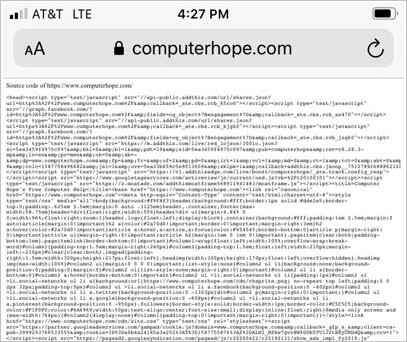
Se tiver dificuldades em navegar o código-fonte no seu dispositivo móvel usando o método acima descrito, Poderá também considerar a utilização de uma ferramenta online.
como fechar a página do código fonte ou a ferramenta
Depois de ter visto o código fonte numa página web, poderá querer sair ou fechá-la. Fechar o código fonte depende do método que você usou para abri-lo.
- Se tiver usado o método Ctrl+U (excepto a aresta) ou o método do botão direito, feche a nova página que se abriu no topo da sua janela de navegação.,
- se usou o método de desenvolvimento (usando F12 ou Ctrl+Shift+i), carregue nessas mesmas teclas de novo, ou carregue no
 ícone no canto superior direito da janela de ferramentas.
ícone no canto superior direito da janela de ferramentas.
Use uma ferramenta online para ver o código fonte
além de usar um navegador, existem várias ferramentas online que lhe permitem ver o código fonte de qualquer página web. Estas ferramentas podem ser úteis porque a maioria pode formatar, estilizar e destacar o código para torná-lo mais fácil de ler., Abaixo está uma lista curta de algumas destas ferramentas:
- Ver fonte da página
- Código embelezar visualizador do código fonte
- Visualizador de HTML